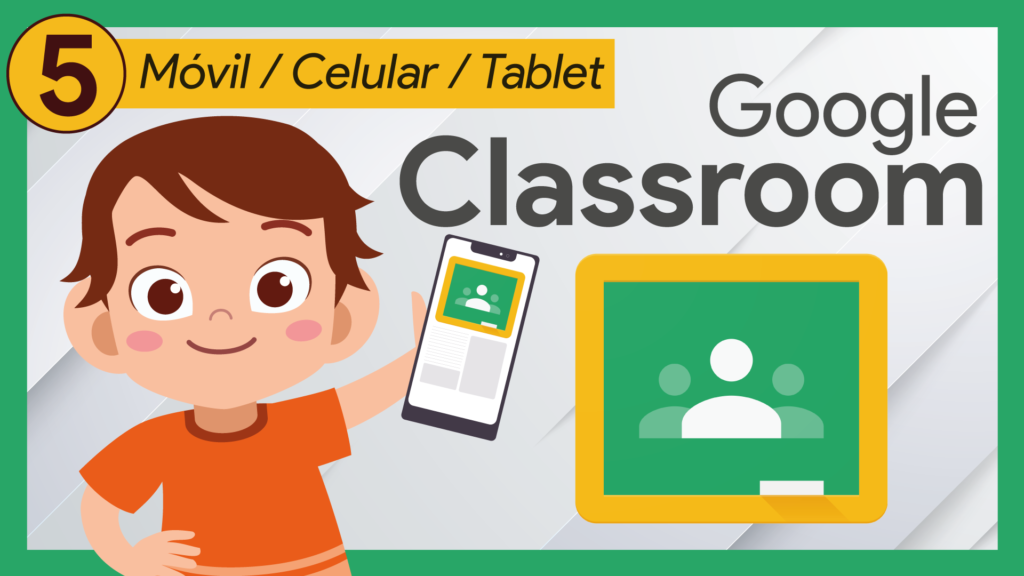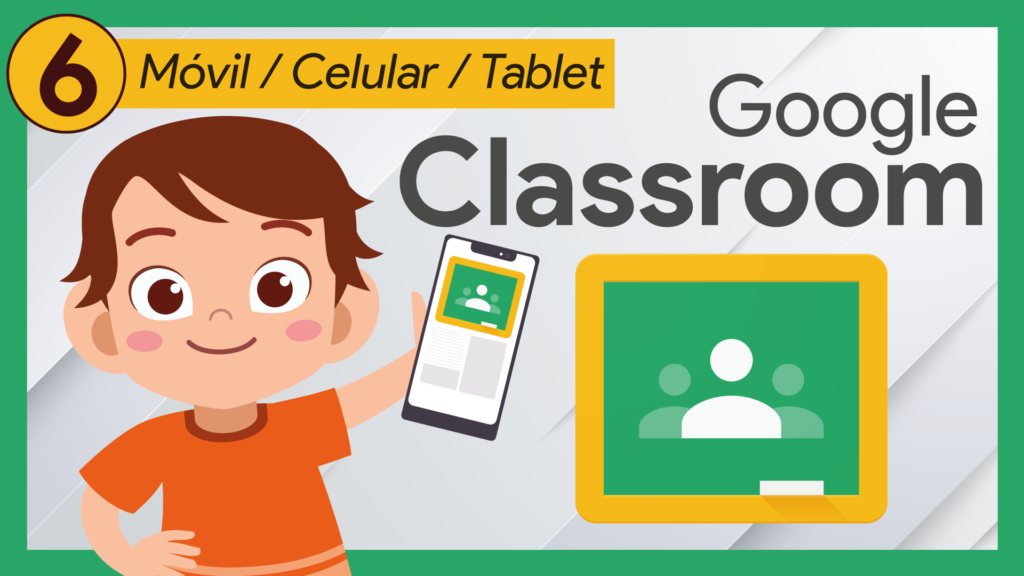Google Classroom ha revolucionado la forma en que los estudiantes y profesores interactúan en el entorno educativo en línea. En este episodio, nos adentraremos en la pestaña Tablón, una parte esencial de esta plataforma que facilita la comunicación y la distribución de información entre alumnos y docentes.
Un vistazo al tablón
Al ingresar a una clase en Google Classroom, la pestaña Tablón es lo primero que verás. Esta sección es crucial para mantenerse al tanto de las novedades y la interacción con tus compañeros y profesor. Aquí tienes un resumen de lo que encontrarás:
Información de Clase
En la parte superior del Tablón, verás la imagen y el nombre de la clase, personalizados por el profesor. Si deseas obtener más información sobre la clase, puedes hacer clic en el botón de información para acceder a detalles adicionales.
Chat de Clase
El chat de clase es una herramienta poderosa para la comunicación en tiempo real. Tanto profesores como alumnos pueden utilizarlo para hacer preguntas, compartir información o discutir temas relacionados con la clase. Sin embargo, es importante recordar que todos los mensajes del chat son visibles para todos, así que utiliza esta función con responsabilidad y respeto.
Publicaciones en el Tablón
La pestaña Tablón también te permite realizar publicaciones. Aquí te explicamos cómo hacerlo:
- Haz clic en la sección de texto en blanco en la parte inferior del Tablón.
- Escribe tu mensaje o pregunta.
- Si es necesario, puedes adjuntar archivos como imágenes, videos o documentos desde tu dispositivo o Google Drive.
- Una vez que estés listo, presiona “Publicar” para compartir tu publicación con toda la clase.
Interactuando con Anuncios
Si el profesor realiza anuncios en el Tablón, puedes responder a ellos siguiendo estos pasos:
- Debajo de cada anuncio, encontrarás la opción “Añadir un comentario de clase”.
- Haz clic en ella para escribir tu respuesta o comentario.
- Ten en cuenta que en las respuestas no puedes adjuntar archivos, esto es solo para mensajes.
- Siempre mantén un tono respetuoso y relevante en tus respuestas.
FAQ: Preguntas Frecuentes
1. ¿Puedo utilizar el chat de clase para preguntas personales al profesor? Sí, el chat de clase es una excelente manera de hacer preguntas al profesor. Sin embargo, recuerda que tus compañeros también podrán ver tus preguntas.
2. ¿Qué sucede si el profesor deshabilita los mensajes del chat en el Tablón? Si el profesor opta por deshabilitar los mensajes del chat, solo podrás leer los anuncios en el Tablón, pero no podrás crear ni responder a ellos. En ese caso, busca otras formas de comunicarte, como a través de la bandeja de entrada de Classroom.